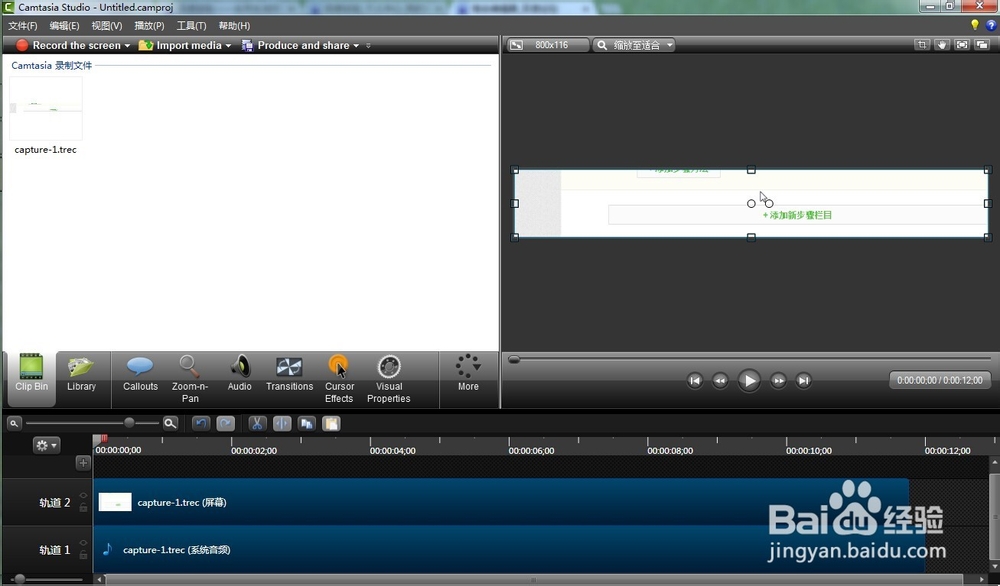如何使用camtasia studio8进行录屏
1、在开始-TechSmith-camtasia recorder8打开录屏软件。会出现如下图所示的界面,其中full screen是录制全屏,custom是录制自定义选区。
2、单击rec后就开始录制,录制过程中可以删除,暂停和停止。
3、停止后,会出现如下预览界面,可以看到有三个选项,保存编辑,生成和删除。选择save and edit后,我们可以在camtasia studio8 中对录制的视屏进行编辑。
4、选择save and edit,保存之后,它会自动在camtasia studio8中将其打开,我们就可以进行各种编辑了。不知注意到没有,有两个文件视频和音频,这是录制中产生的,也录了声音。
5、编辑完成之后,我们选择produce and share,可以将视频转换成自己需要的格式。
声明:本网站引用、摘录或转载内容仅供网站访问者交流或参考,不代表本站立场,如存在版权或非法内容,请联系站长删除,联系邮箱:site.kefu@qq.com。
阅读量:25
阅读量:75
阅读量:32
阅读量:58
阅读量:34